方法一:
在项目的build.gradle中添加:
| 1 2 3 4 5 6 |
|
在模型(app)的build.gradle中添加:
| 1 2 3 |
|
添加之后,我们要同步一下项目(Sync)
然后我们就可以在项目中使用了,这种方式十分简单。
方法二:
在项目的build.gradle中添加:
| 1 2 3 4 5 6 7 8 9 10 11 12 13 14 15 16 17 18 19 |
|
添加之后,我们要同步一下项目(Sync)
然后我们就可以在项目中使用了。
方法三:
使用Android Studio直接搜索添加,这种方式也比较简单,请看下面的操作步骤:
①点击Android Studio的Project Structure按钮
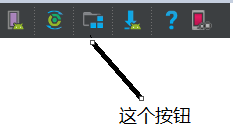
②之后出现如下界面,按图中步骤操作
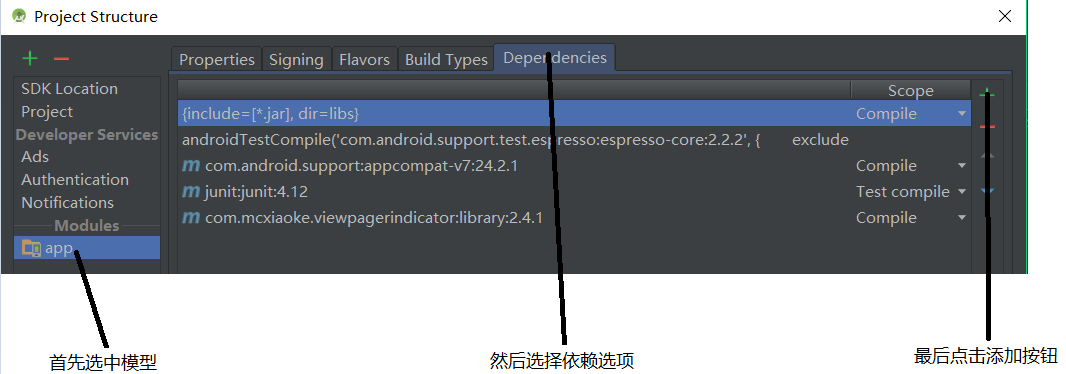
③弹出的界面中,我们选择第一项

④弹出的查找界面中进行如下图操作
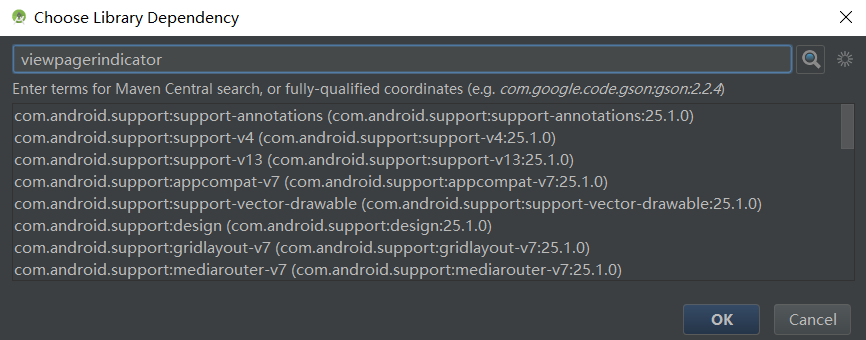
输入viewpagerindicator,然后点击右边的查找按钮。
⑤我们选中其中的一项
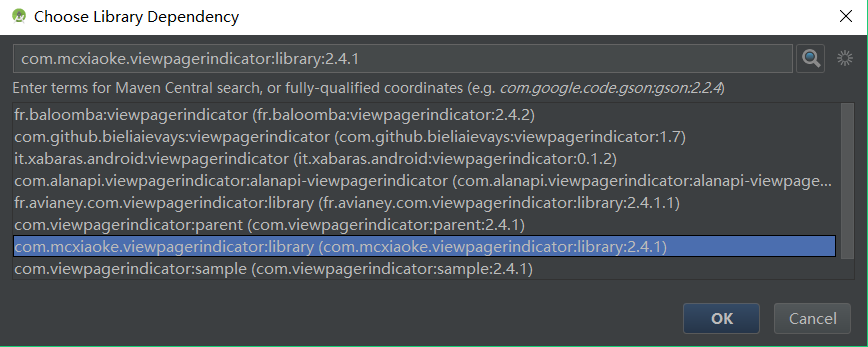
这一项我测试之后就是原作者的库,使用没有区别。其他选项我没有试过,请各位自己探索。
点击OK按钮。
⑥最后回到开始的界面,点击OK按钮。
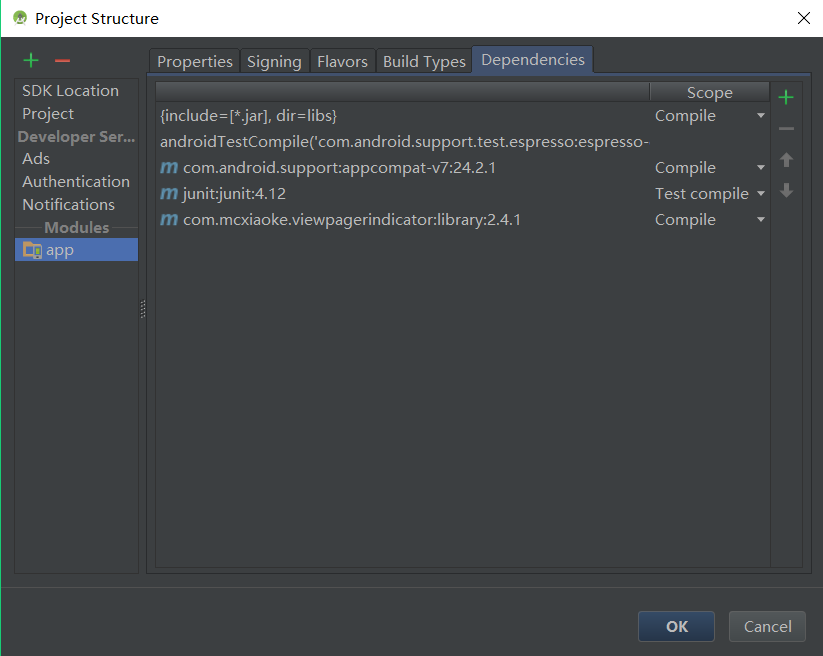
点击OK按钮后,Android Studio自动同步,之后就可以使用了。